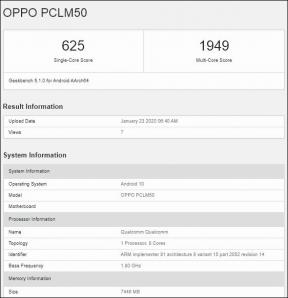Oplossing: Battlefield 2042 Audio werkt niet of probleem met krakend geluid
Gemengde Berichten / / November 19, 2021
Slagveld 2042 is een first-person shooter-videogame ontwikkeld door DICE en uitgegeven door Electronic Arts. Hoewel een recente patch-update de rubber-banding en enkele andere problemen oplost, lijkt het erop dat meerdere problemen of bugs nog steeds meerdere spelers hinderen. Als u nu ook een van de slachtoffers bent, volg dan deze gids voor probleemoplossing om het probleem met Battlefield 2042 Audio werkt niet of krakend geluid op te lossen.
Volgens de rapporten is de vreselijke audio-luisterervaring een van de teleurstellende dingen die zijn gebeurd met de vroege toegang. Het is echter vermeldenswaard dat de vroege toegang aan de gang is en enige tijd kan duren om als definitieve release openbaar te worden vrijgegeven. De meeste bugs of gameproblemen zouden dus eenvoudig moeten worden opgelost. Ondertussen is de kans groot dat je extreem de tegenkomt audio probleem en er zijn ook enkele oplossingen.

Pagina-inhoud
-
Oplossing: Battlefield 2042 Audio werkt niet of probleem met krakend geluid
- 1. Spelbestanden repareren
- 2. Nahimic Audio Driver uitschakelen
- 3. Audiostuurprogramma's bijwerken
- 4. Audiostuurprogramma's opnieuw installeren
- 5. Battlefield 2042-configuratie verwijderen
- 6. Controleer de draden van de audio-uitgang
- 7. Koppel andere randapparatuur los
- 8. Test andere luidsprekers of headsets
- 9. Power Cycle uw pc
- 10. Schakel Windows Sonic of Ruimtelijk geluid uit
- 11. BIOS resetten
- 12. BIOS bijwerken
- 13. Dien een dxdiag in bij EA Help
Oplossing: Battlefield 2042 Audio werkt niet of probleem met krakend geluid
Getroffen spelers deden verslag op Reddit dat tijdens het spelen op de console de headset werd ingeschakeld, maar ze nauwelijks iets anders horen. Het lijkt alsof alles wordt gedempt en gemengd met een lager volume. Het verpest in feite de gameplay-ervaring en niets anders. Terwijl sommige spelers ook hebben gezegd dat er is geen probleem met de koptelefoon behalve luidsprekers. Volgens EA-ondersteuningsforum, hebben we enkele methoden genoemd om uit te proberen.
1. Spelbestanden repareren
Allereerst moet je proberen de gamebestanden in de Origin- of Steam-client te repareren om te controleren of het probleem is opgelost of niet. Soms kunnen er problemen zijn met de beschadigde of ontbrekende gamebestanden. Om dit te doen:
Oorsprong gebruikers:
- Start de Origin-client > Ga naar Mijn gamebibliotheek.
- Klik nu met de rechtermuisknop op de Battlefield 2042-speltegel.
- Selecteer Spel repareren > Wacht vervolgens tot het proces voor het controleren en repareren van bestanden is voltooid, afhankelijk van de bestandsgrootte van je spel en de hardwareprestaties.
Steam-gebruikers:
- open doen Stoom > Ga naar Bibliotheek.
- Klik met de rechtermuisknop op de Slagveld 2042 spel.
- Klik op Eigendommen > Ga naar de Lokale bestanden tabblad.
- Selecteer Controleer de integriteit van gamebestanden...
- Dit proces begint met verifiëren en het kan even duren voordat het is voltooid.
- Als u klaar bent, sluit u de Steam-client en start u uw computer opnieuw op om wijzigingen toe te passen.
2. Nahimic Audio Driver uitschakelen
Nahimic is een audiostuurprogramma dat uw pc-fabrikant heeft geselecteerd om u een geoptimaliseerde audio-ervaring te bieden op laptops, moederborden en meer. Het is een vertrouwd stuurprogramma dat is ontworpen om de audioprestaties op uw computer te optimaliseren en af te stemmen.
- U moet naar Taakbeheer gaan (Ctrl+Shift+Esc) en vervolgens naar Opstarten gaan.
- Schakel nu het Nahimic-audiostuurprogramma uit de lijst uit.
- Start ten slotte de computer opnieuw op om te controleren of het probleem is verholpen of niet.
3. Audiostuurprogramma's bijwerken
Het is vermeldenswaard dat gebruikers van Realtek Audio Driver eenvoudig naar deze artikellink kunnen gaan om gemakkelijk download en installeer de nieuwste versie van het audiostuurprogramma voor uw specifieke moederbord- of laptopmodel. Bovendien kunt u eenvoudig de onderstaande stappen volgen om het actieve grafische stuurprogramma op uw Windows-computer bij te werken.
- druk de Windows + X sleutels om de. te openen Snelkoppelingsmenu.
- Klik nu op Apparaat beheerder om het te openen > Dubbelklik Aan Geluids-, video- en gamecontrollers.
- Klik met de rechtermuisknop op het actieve of problematische audioapparaat > Selecteren Stuurprogramma bijwerken.
- Klik op Automatisch zoeken naar stuurprogramma's > Wacht tot het proces is voltooid.
- Als er een update beschikbaar is, zal het systeem er automatisch naar zoeken en de update installeren.
- Als u klaar bent, moet u het systeem opnieuw opstarten om wijzigingen toe te passen.
4. Audiostuurprogramma's opnieuw installeren
Er is een kans dat het audiostuurprogramma op uw computer om een onverwachte reden is beschadigd of ontbreekt. Als u nu ook hetzelfde voelt, zorg er dan voor dat u de audiostuurprogramma's opnieuw op de pc installeert door de onderstaande stappen te volgen:
advertenties
- druk de Windows + X sleutels om de. te openen Snelkoppelingsmenu.
- Klik nu op Apparaat beheerder om het te openen > Dubbelklik Aan Geluids-, video- en gamecontrollers.
- Klik met de rechtermuisknop op het actieve of problematische audioapparaat > Selecteren Apparaat verwijderen.
- Klik op Verwijderen nogmaals om de taak te bevestigen > Wacht tot het proces is voltooid.
- Als u klaar bent, moet u uw computer opnieuw opstarten om wijzigingen toe te passen.
- Na het opnieuw opstarten zal het Windows-systeem automatisch het ontbrekende audiostuurprogramma of audioapparaat opnieuw installeren (indien aangesloten).
Als het echter niet automatisch door het systeem wordt geïnstalleerd, noteer dan het computermodelnummer of de moederbordmodelnummer en ga rechtstreeks naar de officiële website van de fabrikant om de nieuwste audiodriver te downloaden en te installeren.
5. Battlefield 2042-configuratie verwijderen
U moet proberen het Battlefield 2042 Config-bestand op uw pc te verwijderen om te controleren of het probleem is opgelost of niet. Om dit te doen:
- Ga naar de bestandsverkenner (deze pc)> Ga naar de C:-schijf (waar je de game hebt geïnstalleerd).
- Ga nu naar de specifieke map - gebruikersnaam\documents\battlefield v\settings en verwijder het Battlefield 2042-configuratiebestand.
- Als u klaar bent, start u uw pc opnieuw op om wijzigingen toe te passen.
6. Controleer de draden van de audio-uitgang
Zorg ervoor dat u het audio-uitvoerapparaat en de draden bekijkt, ongeacht of ze correct zijn aangesloten en op de geldige poort zijn aangesloten of niet. Het is vrij eenvoudig en toch effectief, omdat gebruikers soms veel vergeten of fouten maken.
advertenties
7. Koppel andere randapparatuur los
Het is ook het vermelden waard om andere randapparatuur los te koppelen om het probleem opnieuw te controleren. Probeer gewoon een minimum aantal externe USB-apparaten te gebruiken om er zeker van te zijn wat het probleem daadwerkelijk veroorzaakt.
8. Test andere luidsprekers of headsets
Test tijdens het spelen van de Battlefield 2042-game andere luidsprekers of headsets met je computer om te controleren of er een probleem is met je bestaande luidspreker of headset.
9. Power Cycle uw pc
Soms kan het uitvoeren van een power cycle van uw pc meerdere problemen met de game oplossen. Om dit te doen:
- Zorg ervoor dat u de pc uitschakelt en de voedingskabel loskoppelt.
- Wacht ongeveer een minuut en schakel vervolgens de computer in om het probleem te controleren.
10. Schakel Windows Sonic of Ruimtelijk geluid uit
Als uw desktop of laptop de Windows Sonic- of Spatial Sound-functie heeft, zorg er dan voor dat u deze uitschakelt door de onderstaande stappen te volgen:
- Klik op het menu Start > Ga naar Instellingen > Klik op Systeem.
- Klik nu op Geluid > Verwante instellingen selecteren.
- Ga naar Sound Control Panel en selecteer een afspeelapparaat.
- Selecteer vervolgens Eigenschappen > Ruimtelijk geluid selecteren.
- Selecteer in de indeling Ruimtelijk geluid Windows Sonic voor hoofdtelefoons.
- Selecteer ten slotte Toepassen en start de pc opnieuw op om effecten te wijzigen.
11. BIOS resetten
Als het resetten van de overklokfunctie niet voor u werkt, probeer dan ook het BIOS / UEFI-menu opnieuw in te stellen. Door hetzelfde bovenstaande proces te gebruiken, start u op in het BIOS / UEFI-menu. Zoek vervolgens de BIOS-instellingen resetten of standaard BIOS-setup en selecteer deze om te bevestigen. Als u klaar bent, start u uw pc opnieuw op.
12. BIOS bijwerken
Er zijn tal van snelkoppelingen en diepgaande zelfstudies online beschikbaar om uw Windows-systeem-BIOS/UEFI zonder problemen veilig bij te werken volgens het merk van uw moederbord. Net als de Windows-update, is de BIOS-update ook nuttig en noodzakelijk om veel crashes of fouten op te lossen.
13. Dien een dxdiag in bij EA Help
Als geen van de methoden voor u heeft gewerkt, probeer dan een dxdiag-bestand naar de EA Help voor verdere hulp daarbij. U moet op de Win + R-toetsen drukken om het dialoogvenster Uitvoeren te openen> Typ vervolgens dxdiag en druk op Enter om het DirectX-diagnoseprogramma te openen> Klik op Alle informatie opslaan > Selecteer het dxdiag-bestand als tekst (.txt) formaat en voeg het toe aan het betreffende forum of ondersteuning tussenpersoon.
Dat is het, jongens. We gaan ervan uit dat deze gids nuttig voor u was. Voor verdere vragen kunt u hieronder reageren.

![Stock ROM installeren op ZTE blade A530 [Firmware Flash-bestand]](/f/d62158eca436dc41926958f145996bc6.jpg?width=288&height=384)